こんにちはーーー
Blenderで作った3DモデルをAviutlで取り込んでみたのでその方法を記事にしています。今回はその③PMXに色を塗る方法編です。
BlederのモデルをPDXにする方法やAviutlにPMXを読み込む方法は以下の記事に記載しています。
概要
BlederのモデルをPMXすると↓のように色が消えてしまいます・・・
今回はその対応方法(色を塗る方法)を見つけたのでその方法を記載していきます。
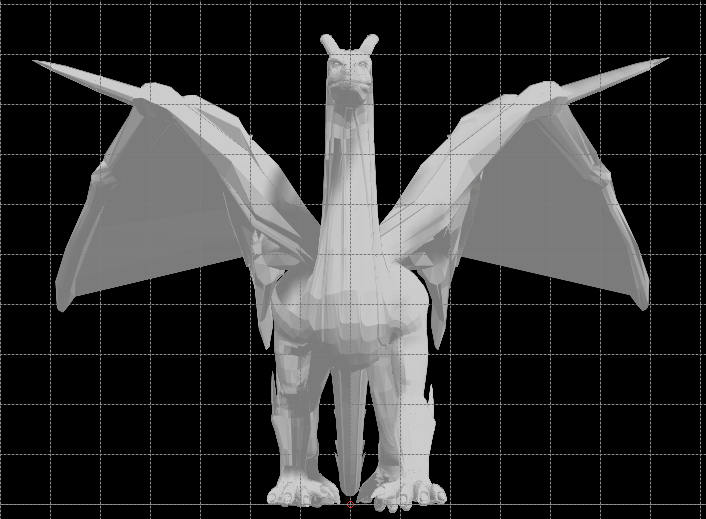
色を塗って取り込んだ結果は↓になります。
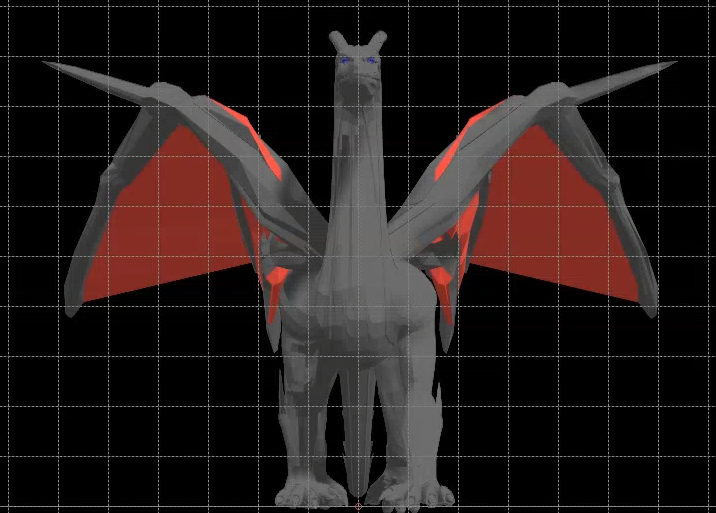
Youtube動画も作成していますので見ていただけたら嬉しいです。
PMXエディタ
PMXエディタなるものでPMXファイルに色を塗ることができます。
PMXエディタは↓からダウンロードできます。
起動する際の注意事項
.exeをダブルクリックすることで起動できます。
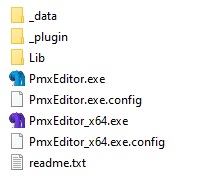
注意事項① readme
readme.txtを読んで必要なランタイムをインストールしていなと起動することができません。特に↓の部分(バージョンアップで内容変わるかもなので、ダウンロードしたら見てみてください。)
●動作対象
Windows XP以降(32bit/64bit) ※推奨環境(=開発環境)は Win10-64bit(ver1903)
シェーダモデル3.0以上のグラフィック機能(必須)
PmxEditor.exe : 32bit版
PmxEditor_x64.exe : 64bit版
※32bitOSでは32bit版のみ、64bitOSでは双方が動作可能です(以下の対応ランタイムが必要)
●必須ランタイム
.NET Framework4.0 (3.5以下もインストール推奨)
DirectXランタイム
Visual C++ 2010 再頒布可能パッケージ
Visual Studio 2013 Visual C++ 再頒布可能パッケージ
※重要
WindowsVista以降のOSにて、DirectX10以降がインストール済みの場合でも、
DirectXランタイム(DirectX9)は個別のインストールが必要になる場合があります。
●ランタイム参考
□Microsoft .NET Framework 4 (Web インストーラー)
http://www.microsoft.com/ja-jp/download/details.aspx?id=17851
□Microsoft .NET Framework 3.5 Service Pack 1
http://www.microsoft.com/ja-jp/download/details.aspx?id=22
□DirectX エンド ユーザー ランタイム Web インストーラ
https://www.microsoft.com/ja-jp/download/details.aspx?id=35&
□Microsoft Visual C++ 2010 再頒布可能パッケージ (x64)
http://www.microsoft.com/ja-jp/download/details.aspx?id=14632
□Microsoft Visual C++ 2010 再頒布可能パッケージ (x86)
http://www.microsoft.com/ja-jp/download/details.aspx?id=5555
□Visual Studio 2013 の Visual C++ 再頒布可能パッケージ
http://www.microsoft.com/ja-jp/download/details.aspx?id=40784
注意事項② ブロック解除
DLしたZIPファイルをエクスプローラで展開する前に、ファイルのプロパティから “ブロック解除” をおこなっておく必要があります
起動時に大量のエラーが表示される現象はこのケースが該当するみたいです。
私もこれを実施していなくて大量のエラーが発生しました。
色を塗る
PDXエディターを起動したらファイルタブから編集したいPDXファイルを選択します
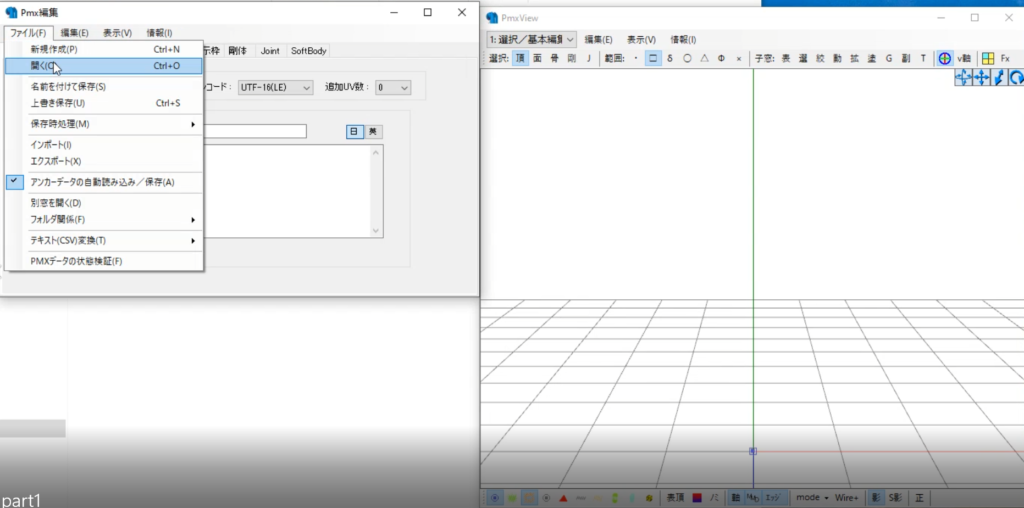
開いたら材質タブで色を塗ることができます。
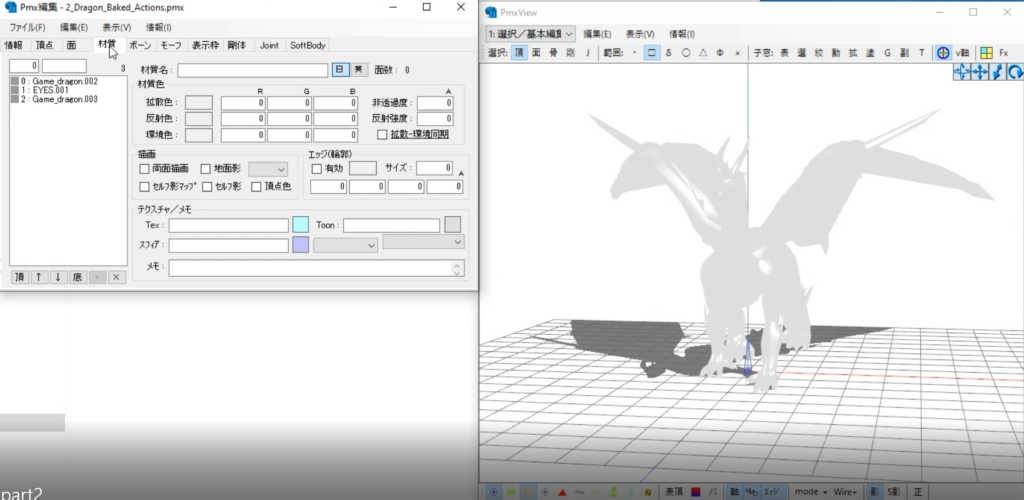
こんな感じです。
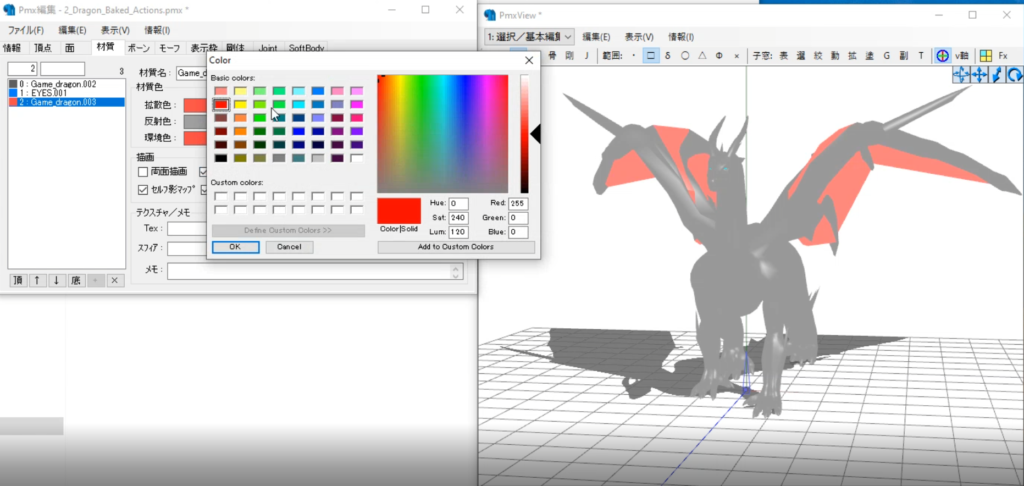
色を塗って保存したら、あとはその①で説明した手順でAviutlに読み込みます。
塗った通りの色で読み込むことができました。
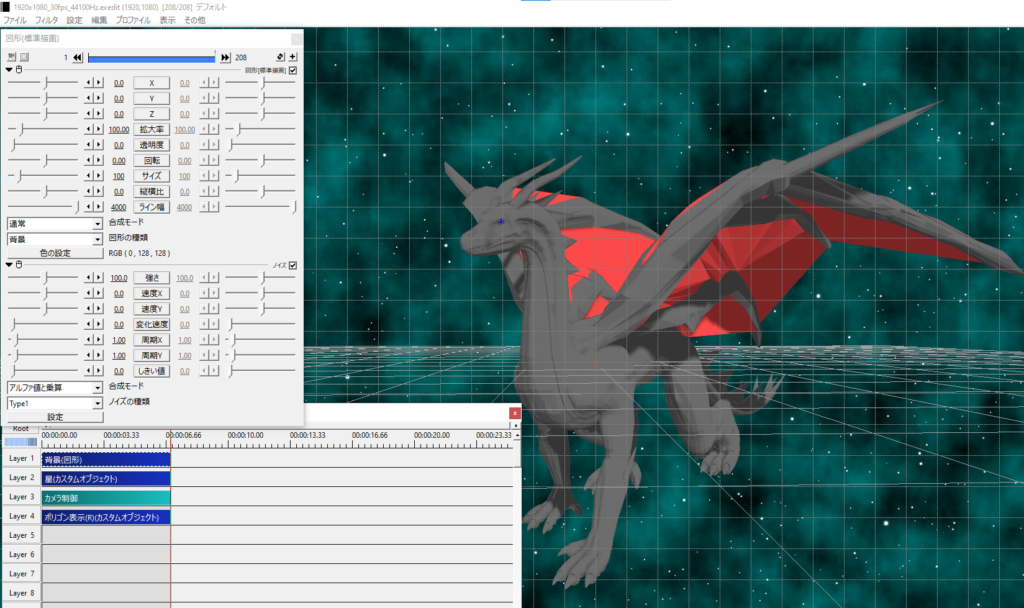






コメント